HL-L6250DN
Întrebări frecvente şi depanare |
Înloc. cilindru (Replace Drum)
Echipamentul Brother are consumabile separate pentru cartuşul de toner şi unitatea de cilindru. Verificaţi că înlocuiţi doar unitatea de cilindru, nu şi cartuşul de toner. Dacă doriţi să aflaţi diferenţa dintre ele, consultaţi "Care este diferenţa dintre cartuşul de toner şi unitatea de cilindru?"
Înlocuiți cilindrul urmând pașii de mai jos:
Înlocuirea unității de cilindru
- Asiguraţi-vă că echipamentul este pornit.
-
Deschideţi capacul frontal.
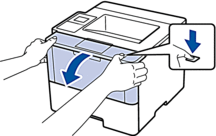
-
Scoateți ansamblul cartuş de toner şi unitate de cilindru din echipament.
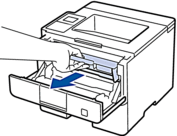
-
Apăsaţi maneta verde de blocare şi scoateţi cartuşul de toner din unitatea de cilindru.
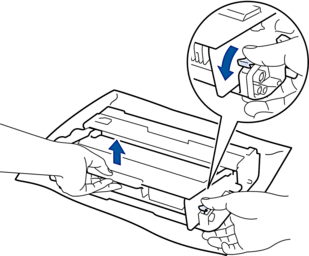
- Despachetaţi unitatea de cilindru nouă.
-
Fixaţi bine cartuşul de toner în noua unitate de cilindru, până când auziţi că se blochează în poziţie.
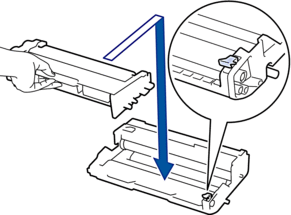 Asiguraţi-vă că aşezaţi cartuşul de toner corect, deoarece altfel se poate separa de unitatea de cilindru.
Asiguraţi-vă că aşezaţi cartuşul de toner corect, deoarece altfel se poate separa de unitatea de cilindru. -
Curăţaţi firul corona din interiorul unităţii de cilindru deplasând uşor siguranţa de culoare verde de la dreapta la stânga şi de la stânga la dreapta de câteva ori.
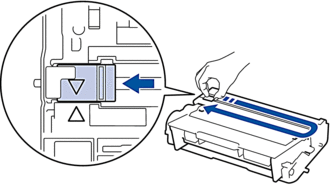 Asiguraţi-vă că aţi readus siguranța în poziţia iniţială (
Asiguraţi-vă că aţi readus siguranța în poziţia iniţială ( ). Săgeata de pe siguranță trebuie să fie aliniată cu săgeata de pe unitatea de cilindru. Dacă nu, imaginile imprimate poate avea o dungă verticală.
). Săgeata de pe siguranță trebuie să fie aliniată cu săgeata de pe unitatea de cilindru. Dacă nu, imaginile imprimate poate avea o dungă verticală.
-
Instalați ansamblul cartuş de toner şi unitate de cilindru în echipament.

- Închideţi capacul din faţă al aparatului.
Resetarea contorului pentru cilindru.
Dacă aţi înlocuit unitatea de cilindru cu una nouă, trebuie să resetaţi contorul pentru cilindru conform indicaţiilor de mai jos.
- Asiguraţi-vă că echipamentul este pornit.
-
Deschideţi capacul frontal.
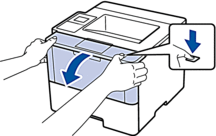
- Apăsați și mențineți apăsat OK timp de două secunde pentru a afișa Drum Unit, și apoi apăsați OK.
- Apăsaţi tasta cursor Sus pentru a reseta contorul pentru unitatea de cilindru.
- Închideţi capacul din faţă al aparatului.
Dacă nu aţi primit răspuns la întrebarea dumneavoastră, aţi verificat celelalte întrebări frecvente?
Dacă aveţi nevoie de asistenţă suplimentară, vă rugăm să contactaţi serviciul de asistenţă clienţi Brother:
Spuneţi-vă părerea despre conţinutul furnizat
Pentru a ne ajuta să îmbunătăţim serviciile de asistenţă, vă rugăm să vă spuneţi părerea.
